Configurar página
Cuando estamos escribiendo en un documento Word es como si lo hiciéramos en una hoja de papel que luego puede ser impresa. Por lo tanto, existe un área en la cual podemos escribir y unos márgenes los cuales no podemos sobrepasar.Estos márgenes se definen en la pestaña Diseño de página, en el grupo de herramientas Configurar página, donde también podremos encontrar herramientas para seleccionar la Orientación, Saltos de página, Tamaño, Números de línea, Columnas y Guiones.
Al hacer clic sobre el botón Márgenes, aparecen unos márgenes predeterminados. Si ninguno nos sirve, podremos definir unos desde la opción Márgenes Personalizados.
Además de las muchas herramientas que tienes para diseñar tus documentos, Word también te brinda la posibilidad de orientar la página vertical u horizontalmente.
En nuestro siguiente ejemplo revisa cómo puede cambiar tu documento dependiendo de la orientación que le des.
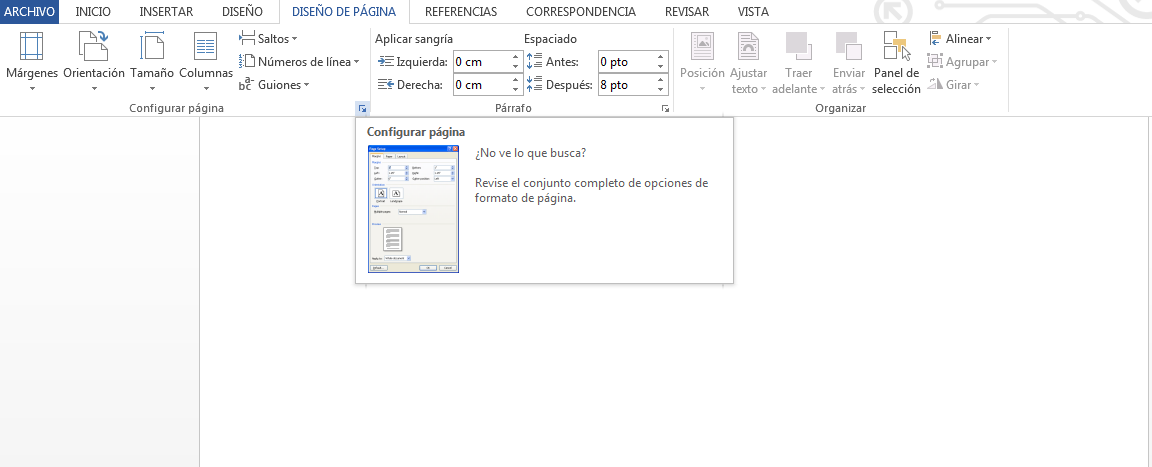
Paso 1:
Ve a la pestaña Diseño de página y haz clic en el comando Orientación
Paso 2:
Se desplegará un menú en donde podrás selecionar que tu documento esté en direción vertical u horizontal.
Paso 3:
El documento se acomodará según orientación que hayas decididó darle.
Ve a la pestaña Diseño de página y haz clic en el comando Orientación
Paso 2:
Se desplegará un menú en donde podrás selecionar que tu documento esté en direción vertical u horizontal.
Paso 3:
El documento se acomodará según orientación que hayas decididó darle.
GRACIAS POR FAVORECER LAS NESECIDADES DE LOS NAVEGANTES DE INFORMACION
ResponderBorrarhl
Borrarhola buenas tardes solo queria decir que como puedo buscar elementos de diseño de pagina con su definicion por favor y gracias
ResponderBorrar